Prostřednictvím nástroje Profile Sync Daemon získáte mnohem lepší reakce a znatelně zrychlíte svůj internetový prohlížeč, jako je např. Firefox, Chrome/Chromium, Opera atd. v systému Linux Mint.
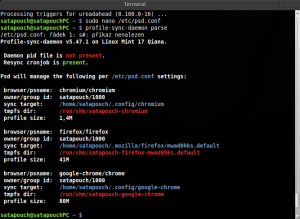 Profile Sync Daemon je jednoduchý projekt, díky němuž se bude váš internetový prohlížeč rychleji načítat a lépe reagovat, a to pouhým vytvořením profilu v paměti RAM vašeho systému (což je mnohem rychlejší než načítání z pevného disku) pomocí nástroje tmpfs. Jednoduché a funkční, že? Profile Sync Daemon podporuje většinu populárních prohlížečů jako je Mozilla Firefox pro Linux (a to jak ve verzi Stable, Beta nebo Unstable), Google Chrome a Chromium, Konqueror, Midori, Opera, Epiphany, SeaMonkey a QupZilla.
Profile Sync Daemon je jednoduchý projekt, díky němuž se bude váš internetový prohlížeč rychleji načítat a lépe reagovat, a to pouhým vytvořením profilu v paměti RAM vašeho systému (což je mnohem rychlejší než načítání z pevného disku) pomocí nástroje tmpfs. Jednoduché a funkční, že? Profile Sync Daemon podporuje většinu populárních prohlížečů jako je Mozilla Firefox pro Linux (a to jak ve verzi Stable, Beta nebo Unstable), Google Chrome a Chromium, Konqueror, Midori, Opera, Epiphany, SeaMonkey a QupZilla.
Poslední aktualizace nástroje Profile Sync Daemon přináší několik optimalizací a oprav chyb a podporu nejnovějších linuxových distribucí. Mezi dalšími vylepšeními najdeme podporu pro SSD disky, podporu pro Epiphany a další.
Instalace Profile Sync Daemon v Linux Mintu
Instalace nástroje Profile Sync Daemon je velmi jednoduchá, je však důležité, abyste jej správně po instalaci nakonfigurovali, aby správně fungoval. Nejprve si tedy nainstalujte Profile Sync Daemon zadáním příkazů v terminálu:
| Příkazy terminálu: |
|---|
| sudo add-apt-repository ppa:graysky/utils |
| sudo apt-get update |
| sudo apt-get install profile-sync-daemon |
Poté, co jste nainstalovali Profile Sync Daemon, zadejte vaše uživatelské jméno v konfiguračním souboru psd.conf, a to zadáním příkazu v terminálu:
| Příkaz terminálu: |
|---|
| sudo nano /etc/psd.conf |
Dále zadejte do položky USERS=““ vaše uživatelské jméno. V mém případě to bude USERS=“satapouch“, jak vidíte na obrázku níže. Poté vše uložte klepnutím na klávesy Ctrl+X.
Následně, po zavedení uživatele, zavřete všechny otevřené internetové prohlížeče a spusťte proces převodu/synchronizace dat zadáním příkazu:
| Příkaz terminálu: |
|---|
| profile-sync-daemon parse |
Pokud je vše v pořádku, bude výsledkem spojení vašeho uživatelského jména s prohlížečem, který bude optimalizován a nástroj by se měl také automaticky spustit při každém spuštění systému. Můžete ho také spustit „ručně“ zadáním příkazu v terminálu:
| Příkaz terminálu: |
|---|
| sudo service psd start |
Pokud vás nástroj Profil Sync Daemon nezaujal a chcete-li jej odstranit ze svého Linux Mintu, stačí v terminálu zadat:
| Příkaz terminálu: |
|---|
| sudo apt-get remove profile-sync-daemon |
Sám jsem zkusil tento nástroj v prohlížečích Chrome a Firefox a výsledky jsou zajímavé. Zrychlení zejména startu aplikace je opravdu více než znatelné, již žádné čekání, než se prohlížeč „uráčí“ z disku vyběhnout. Proto jeho instalaci mohu jen doporučit, budete překvapeni.
Domovskou stránku projektu najdete na https://github.com/graysky2/profile-sync-daemon.




Díky, funguje to 😀
Super,je to i znát!
Tak vám nevím. Většinou má snahu zrychlovat svůj počítač skupina lidí s HW starším, než je ruční mlýnek na kávu po mojí babičce. Asi bych to doporučil lidem s dostatečným množství RAM, protože třeba u mě firefox dokáže ukousnout značnou část paměti a jakmile se zaplní tmpfs, přijde na řadu swap, což je zase pomalé. Program nezavrhuju, určo jej zkusím a SataPapoucha chválím za zajímavou utilitku se srozumitelně vysvětleným návodem k instalaci.
s Operou to ani neskúšajte, kým si nevytvoríte zálohu /home/user/.opera
táto utilitka vám totiž zlikviduje starý profil a bez zálohy je to potom …, hm, tak trochu „na nervy“
😉
na 17.2 64bit to už nefunguje. Píše ,že profil nebyl nalezen.
Škoda.
ten config muze byt v jinych distrech jinde… viz
root@ed-ultimated:/home/edik# locate psd.co
/usr/share/psd/psd.conf
v tom nano editoru nic nemám a nevím co mám dělat
v tom nano editoru nic nemám nevím jak je to možné a co mám dělat 🙁
… no já bych od toho rychle utekl protože článek a jistě dobře míněný je z roku 2014 a teď je rok 2018 a tyto podobné vychytávky a ještě z mého dřevního období pod Windows jaksi právě časem silnbě zvětrávaly.
I tady na webu co vím je (jsou) dostupné návody jak (bez utilitek) nastavením zapnout hardwarovou akceleraci prohlížeče. Není ale prohlížeč jako prohlížeč. Kapitolou samo o sobě je hardwarová akcelerace video z youtube apod., protože pro slabší počítače nepříjemnou paseku v tom udělal přechod z Flash na HTML5. To vše lze vygooglit a může pomoci (ale asi časově bude omezeno dalším vývojem?) rozšíření h264ify.
Pokud ale nemáš čím akcelerovat, tedy nemáš hardwarově slušnou akceleraci grafiky a vše visí jen na procesoru, tak ti výrazně nepomůže asi nic a podstata tohoto návodu potom má spíše placebo efekt a navíc může být někdy i komplikací jako zdroj zádrhelů. To je můj názor.
presne tak
Uklídněte se soukruzi, PSD normálně báječně funguje, dokonce bych jej doporučil ještě více než v minulosti – ušetříte „opotřebení“ vašeho SSD, protože browser primárně zapisuje všechnu cache do RAM. V daných intervalech se pak vše přes rsync automaticky na pozadí syncuje s SSD.
Rychlostně je to jiná káva, browser se spouští rychleji, stránky z cache naskakují skoro jak na localhostu.. škoda mluvit, kdo nezprovoznil nepochopí.
Nejdříve spusťte aplikaci příkazem „profile-sync-daemon parse“ a přečtěte, kde máte onen konfigurák.
Zaznamenal jsem pocitově docela zrychlení, takže dobrý. 🙂
Pokud máte problém, řešte to na fóru, né tady…